

|
办公软件是指可以进行文字处理、表格制作、幻灯片制作、图形图像处理、简单数据库的处理等方面工作的软件。目前办公软件朝着操作简单化,功能细化等方向发展。办公软件的应用范围很广,大到社会统计,小到会议记录,数字化的办公,离不开办公软件的鼎力协助。另外,政府用的电子政务,税务用的税务系统,企业用的协同办公软件,这些都属于办公软件。 刚学习Excel软件的朋友可能还不会使用宏录制自动将输入内容排到另一张表,今天小编就讲解Excel使用宏录制自动将输入内容排到另一张表的操作流程,相信大家通过学习,在以后的操作中一定会得心应手。 1、制作来访登记总表的表头 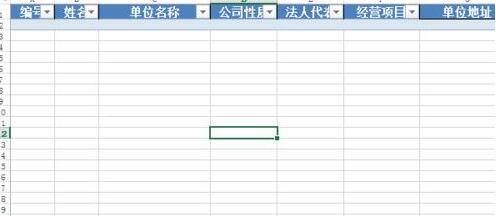 2、制作来访登记表 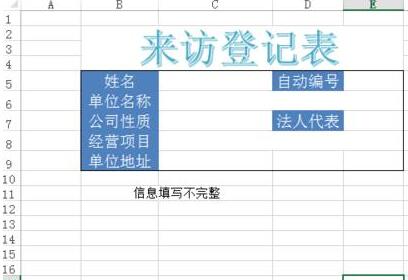 3、根据需要设计数据有效性,如输入特定的文字,固定长短的数值等等。
4、公式-名称管理器,可以管理编辑表的名称。方便跨表引用。这里编辑表名称为“来访登记信息总表”。 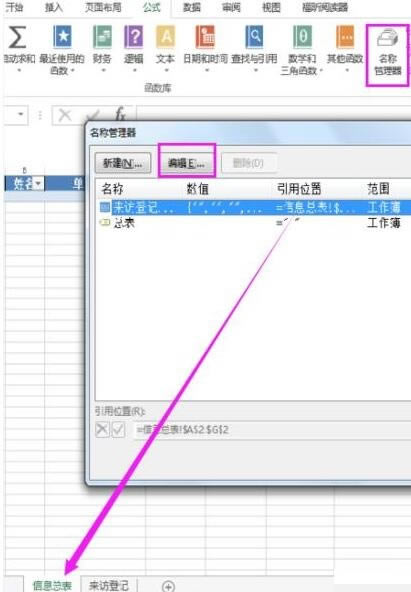 5、输入公式=COUNT(来访登记信息总表[编号])+1,实现自动编号。 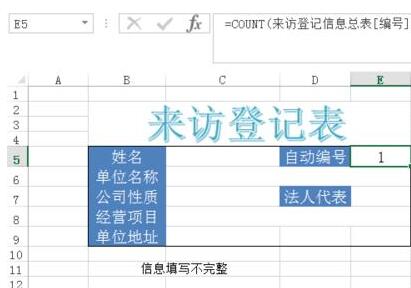 6、输入IF函数判断填写是否完整。=IF(AND(C5<>"",E5<>"",C6<>"",C7<>"",E7<>"",C8<>"",C9<>""),"信息填写完整","信息填写不完整"),<>表示单元格有数据,""表示单元格为空白。 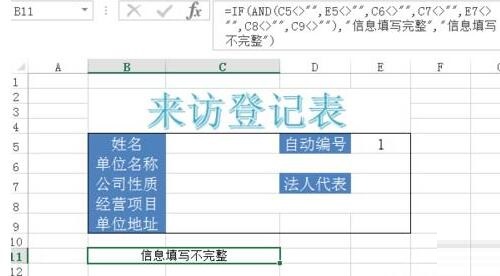 7、开发工具-录制宏,更改名称。 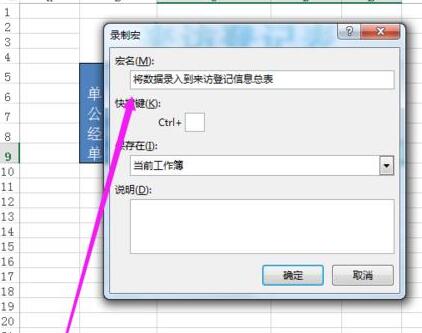 8、在总表这里插入一行,回到登记表复制数据,一定要选择开始里面的复制和黏贴(选择黏贴为数值),不要使用快捷键!输入完后停止录制。  9、完成后,插入表单控件按钮,链接宏,即可。 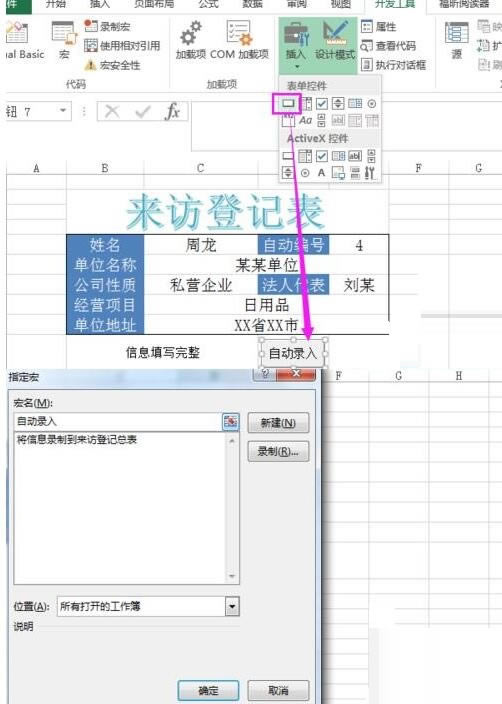 10、下面使用IF函数编辑宏,判断表格是否完整才执行自动录入。开发工具-Visual Basic,打开宏代码编辑的窗口。 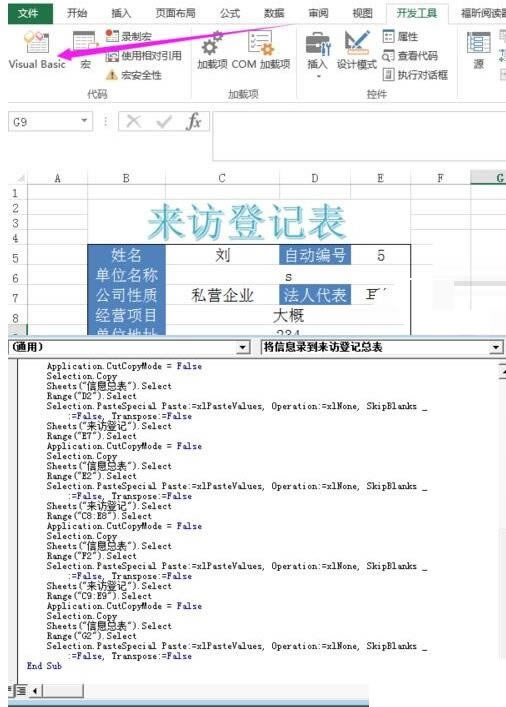 11、在开头,输入如下语句:If Range("B10").Text = "信息填写完整" Then 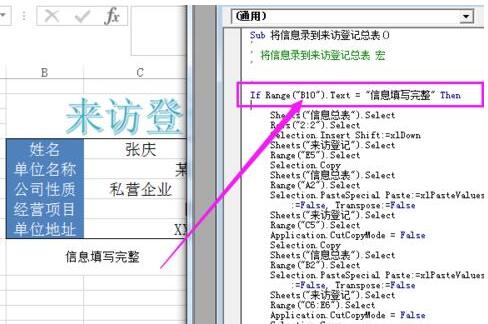 12、在结尾,输入: Else MsgBox "数据不完整不能输入到总表" End If 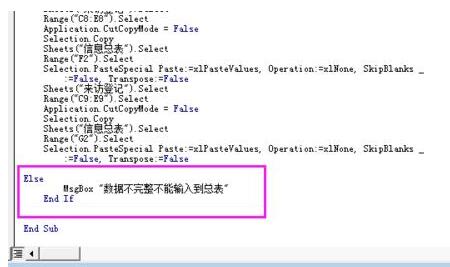 13、信息填写不完整,点击自动录入按钮后,弹出窗口提示。 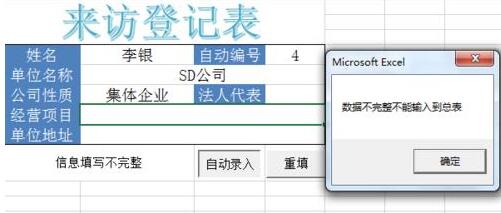 还不了解Excel使用宏录制自动将输入内容排到另一张表的操作流程的朋友们,不要错过小编带来的这篇文章哦。 Office办公软件是办公的第一选择,这个地球人都知道。除了微软Office,市面上也存在很多其他Office类软件。 |
温馨提示:喜欢本站的话,请收藏一下本站!